Često se dogodi da prizor, koji je u stvarnosti bio živih boja, na fotografiji deluje nekako bledunjavo i beživotno. To se najčešće dešava kada fotografišemo po oblačnom danu, u uslovima nedovoljne osvetljenosti, kada sve boje izgledaju prigušeno. Pošto boja predstavlja svetlost određene talasne tužine, što je svetlost slabija, biće slabije i boje. U mraku nema boja. Ukoliko želite, možete da razmišljate o tome.
Fotošop, verzija CS5, nudi jednu novu alatku koja odlično rešava ovaj problem. Alatka se zove "Vibrance" i do nje se stiže ovako:
Image -> Adjustments -> Vibrance
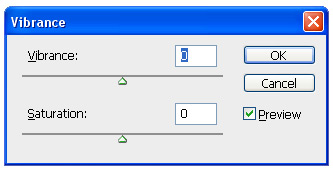
Pomeranjem klizača "Vibrance" ulevo pojačavamo "živost" fotografije.
U istom prozoru postoji još jedan klizač, koji se zove "Saturation", a označava zasićenje boja. Efekat pomeranja ovog klizača je veoma sličan kao kod pomeranja klizača "Vibrance", tako da možete eksperimentisati sa oba dok ne pronađete kombinaciju koja odgovara vašoj fotografiji i onome što od nje želite.
Za razliku od alatke "Saturation", koja samo neselektivno pojačava sve boje odjednom, alatka "Vibrance" vodi računa o njihovom međusobnom odnosu, kao i o tome da ne preterate sa prejakim bojama.
Naravno, nekada želimo da ublažimo prejake boje na fotografiji, kako bismo postigli određeni efekat. U tom slučaju alatke "Vibrance" i "Saturation" možemo koristiti da smanjimo živost i zasićenost boja.
Pre korišćenja alatke "Vibrance" za povećavanje živosti boja:

Posle:

Ukoliko zatim upotrebite alatku Shadows/Highlights da malo potamnite nebo i izvučete oblake, što je objašnjeno u tekstu Fotošop: Fotografije je suviše svetla ili tamna, možete dobiti nešto ovakvo:

Sada uporedite prvu i poslednju verziju ove fotografije, kako bi vam učinak postao jasan. Za sve ovo nije potrebno nikakvo napredno poznavanje Fotošopa. Dovoljno je da znate da upotrebite nekoliko osnovnih alatki, čiji je način upotrebe detaljno objašnjen u tekstovima u ovoj sekciji sajta.
